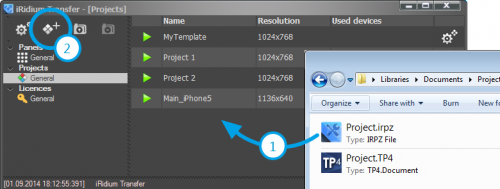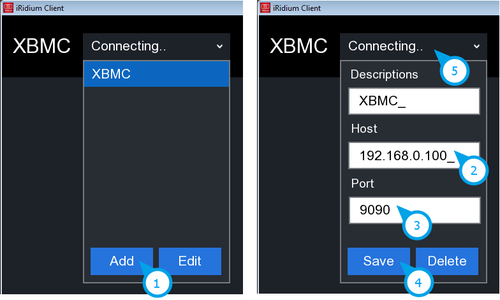Использование скриптовых драйверов
Использование готового модуля на базе iRidium Script описано на примере модуля для медиа-сервера ХВМС. Работа с готовыми модулями Sonos и SqueezeBox осуществляется по тому же принципу.
Для начала работы вам потребуется XBMC Media Center, который нужно загрузить и установить на ваш ПК. Или вы можете использовать любой аппаратный медиа-сервер на базе ХВМС.
Использовать готовый модуль iRidium Script
1. Установите iRidium на ПК (Windows 7/8)
Посмотреть требования к ПК
- Операционная система Microsoft Windows XP/7/8
- Не менее 2 Гб оперативной памяти
- Не менее 1 Гб свободного места на жестком диске
- 3D-видеоадаптер с памятью от 512 Мб
2. Установите iRidium на панели управления (iOS/Windows/Android/OS X)
Посмотреть, какие устройства поддерживаются
- Устройства на базе Apple iOS 6 и старше: iPad (кроме 1го поколения), iPhone (3Gs и старше), iPod touch (4 поколение и старше)
- Устройства на базе Windows 7/8: персональные ПК, моноблоки, планшетные ПК
- Устройства на базе Android OS: смартфоны и планшеты, начиная с Android 2.3. Желательно наличие SD карты
- Устройства на базе OS X: OS X 10.5 Leopard и старше (Mac Mini, iMac, MacPro, MacBook)
3. Скачайте готовый модуль для ХВМС или найдите его в Галерее iRidium
Загруженный с сайта модуль имеет формат *.irpz и является готовым к работе проектом iRidium.
4. Запустите скриптовый модуль, загруженный с сайта iRidium
Загруженный с сайта iRidium Mobile модуль полностью готов к работе. В частности, модуль для ХВМС нужно загрузить на управляющую панель и он сразу начнет работать. Проверить работу модуля вы можете также в эмуляторе.
Важное условие работоспособности модуля - наличие лицензии "Device License Pro для AV & Custom Systems", которая обеспечивает работоспособность любого скриптового модуля.
С помощью перетаскивания (1) или кнопки «Добавить проект» (2), перенесите файл проекта в Transfer для загрузки на панель:
Добавьте в Transfer панели (iOS/Windows/Android/OS X), где должен работать модуль и лицензии (Device License Pro для AV & Custom Systems). Для этого вы можете использовать инструкции раздела
iRidium Transfer - загрузка проекта на упрвляющую панель
5. Настройте параметры сервера ХВМС
Убедитесь, что в настройках сервера ХВМС включена возможность удаленного управления:
Как показано здесь
6. Настройте подключение к серверу ХВМС
Загруженному на панель модулю остается только указать сервер ХВМС, к которому нужно подключиться. Для этого откройте меню подключения в верхней части проекта, запущенного на iOS/Windows/Android/OS X, и укажите там IP-адрес сервера ХВМС, а также открытый порт для подключения к нему (см. настройки сервера).
Вы сможете управлять всеми функциями сервера с любого из устройств, куда загружен модуль и лицензия.
Редактировать готовый модуль iRidium Script
1. Откройте модуль в редакторе iRidium GUI Editor
Двойным кликом по файлу проекта откройте модуль в редакторе iRidium GUI Editor, если хотите изменить его внеший вид или проверить работу в Эмуляторе:
2. Внесите изменения в интефрейс модуля, добавьте его в свой проект
Для внесения изменений в интерфейс модуля, руководствуйтесь инстуркциями по работе с графической частью проекта:
iRidium GUI Editor: изменение графической части проекта
Видео-инструкция: объединение модуля iRidium с вашим проектом
Правила редактирования модуля:
ЗАПРЕЩЕНО:
- изменять имена страниц и попапов модуля
- изменять имена графических элементов на страницах и попапах модуля
- удалять файлы скриптов из проекта
- удалять состояния (States) графических элементов
- изменять тип (Type) графических элементов
РАЗРЕШЕНО:
- менять настройки внешнего вида элементов:
- цвет и иконки состояний
- текст в текстовых полях
- прозрачность и др. параметры во вкладке States
- привязывать к элементам команды для других драйверов (работающих параллельно с модулем)
- привязывать к элеменам дополнительные команды навигации
- привязывать к элементам звуки, сркиптовые функции и др.